Jos tarvitset lisää tilaa päivitystä varten iPhonessa, iPadissa tai iPod touchissa
Jos laitteessa ei ole tarpeeksi tilaa päivitystä varten, kokeile tätä.
Kun päivität iOS- tai iPadOS-ohjelmiston uusimpaan versioon, saat käyttöösi uusimmat ominaisuudet, suojauspäivitykset ja virheenkorjaukset. Jos näet viestin, jonka mukaan päivityksen lataamiseen ja asentamiseen ei ole riittävästi tilaa, hallitse tilaa suositusten avulla tai yhdistä laite tietokoneeseen päivityksen asentamista varten.
Tallennustilan hallitseminen iPhonessa, iPadissa tai iPod touchissa
Voit vapauttaa tilaa laitteessasi kokeilemalla suosituksia. Voit myös poistaa tai siirtää appeja ja sisältöä sivuun. Sinun ei tarvitse ostaa lisää iCloud-tallennustilaa. Mitä eroa on laitteen tallennustilalla ja iCloud-tallennustilalla?
Valitse Asetukset > Yleiset > [Laitteen] tallennustila.
Katso vihjeet vierittämällä Suositukset-osioon.
Ota suositus käyttöön napauttamalla Ota käyttöön tai tarkastele poistettavaa sisältöä napauttamalla suositusta.
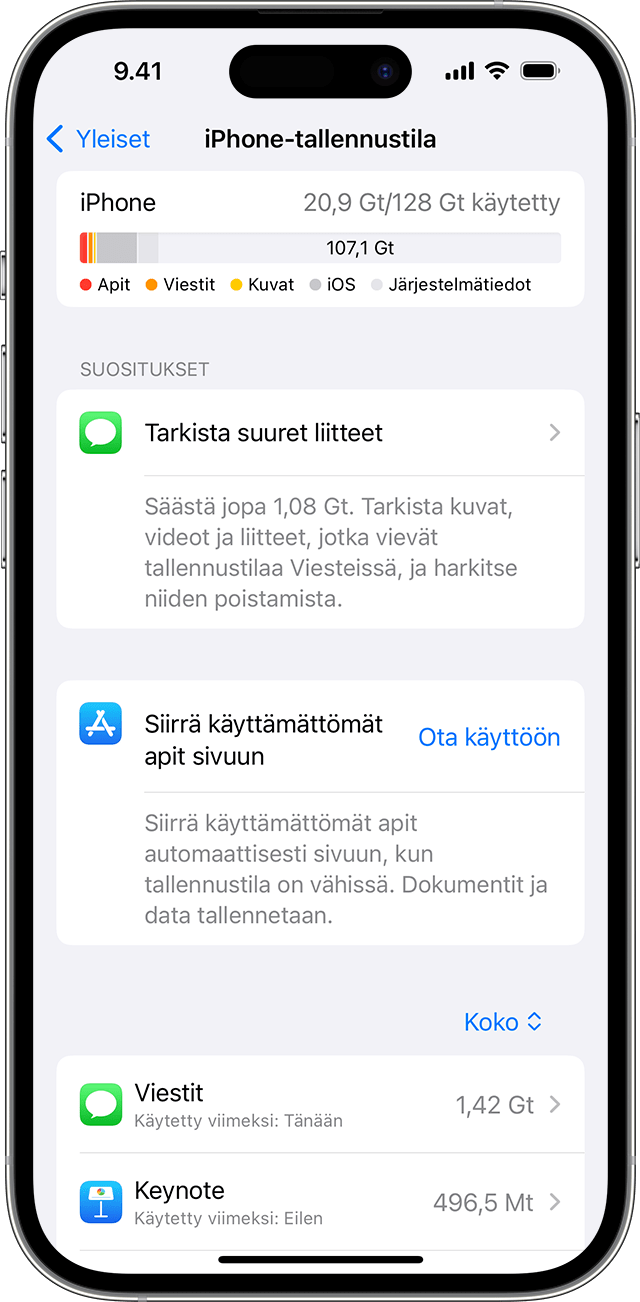
Jos tarvitset vielä lisää tilaa suositusten hyödyntämisen jälkeen, voit poistaa appeja ja sisältöä, joita et tarvitse:
Valitse Asetukset > Yleiset > [Laitteen] tallennustila.
Vieritä appiluetteloon ja valitse sitten mikä tahansa appi, niin näet, kuinka paljon tilaa appi käyttää.
Napauta appia ja valitse vaihtoehdoista:
Voit siirtää apin sivuun, mikä vapauttaa itse apin käyttämän tallennustilan, mutta sen tiedostot ja tiedot säilyvät.
Voit poistaa apin, jolloin myös siihen liittyvät tiedot poistetaan. Joissakin apeissa, kuten Apple Musicissa, voit poistaa osan tiedostoista ja tiedoista. Voit ladata ostamasi apit ja sisällöt uudelleen myöhemmin.
Yritä asentaa päivitys uudelleen. Valitse Asetukset > Yleiset > Ohjelmistopäivitys.
Jos näet laitteen tallennustilaa kuvaavassa kaaviossa Muut- tai Järjestelmätiedot-osion, sinun ei tarvitse tehdä mitään. Poista sen sijasta appeja ja sisältöä, joita et tarvitse, ja noudata suosituksia.
iPhonen, iPadin tai iPod touchin päivittäminen tietokoneella
Avaa Finder Macista tai avaa Apple Devices ‑appi Windows-tietokoneesta. Jos Windows-tietokoneessa ei ole Apple Devices ‑appia tai jos Macissa on macOS Mojave tai sitä vanhempi, avaa iTunes sen sijaan. Selvitä, mikä macOS on käytössä Macissa.
Liitä laite tietokoneeseesi.
Etsi laitteesi tietokoneella. Sinun on ehkä luotettava laitteeseen, jotta voit jatkaa.
Klikkaa Etsi päivityksiä.

Klikkaa Lataa ja päivitä.
Jos päivityksen aikana tulee näkyviin hälytys, lue lisätietoja virheen tai hälytyksen ratkaisemisesta.
